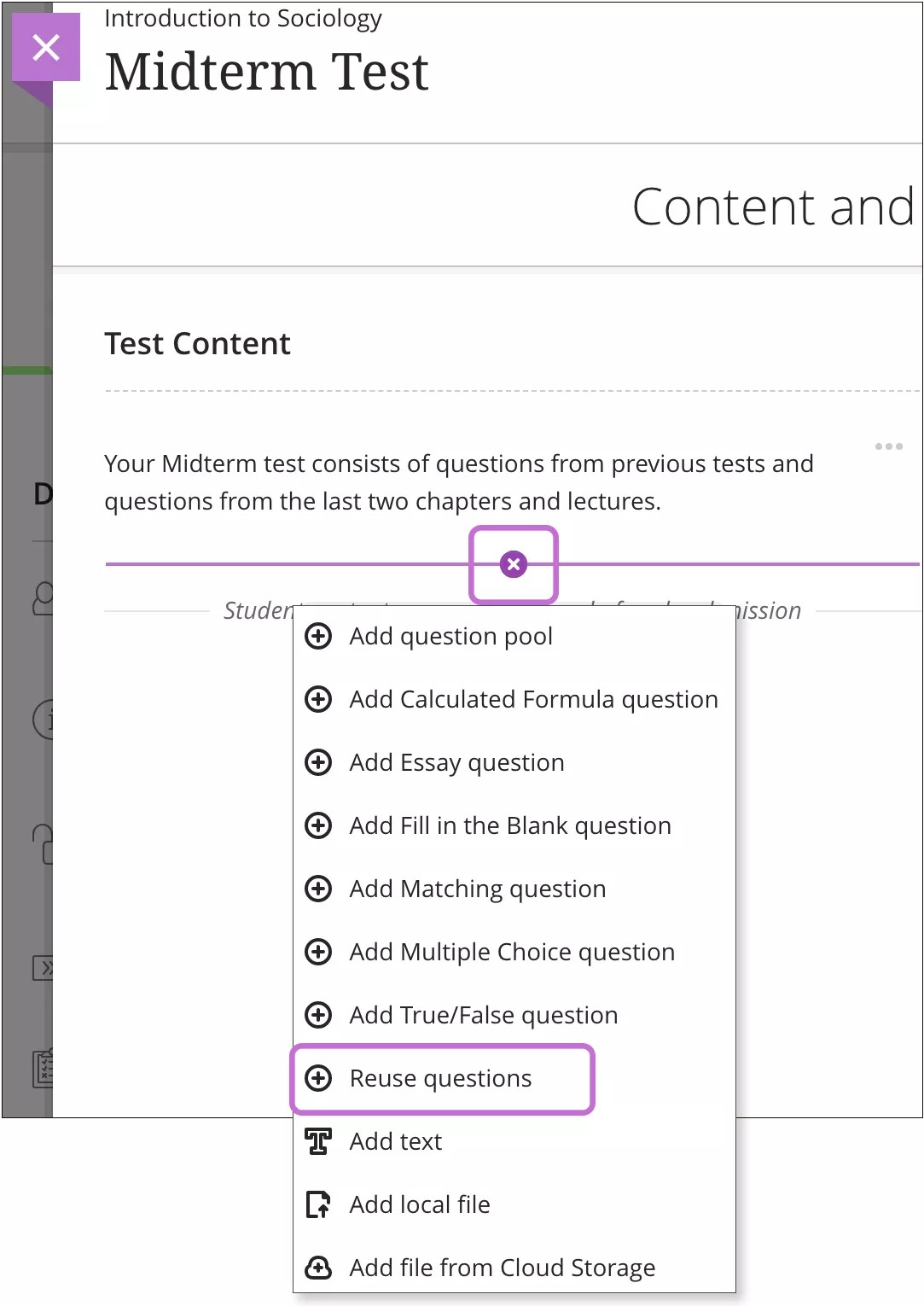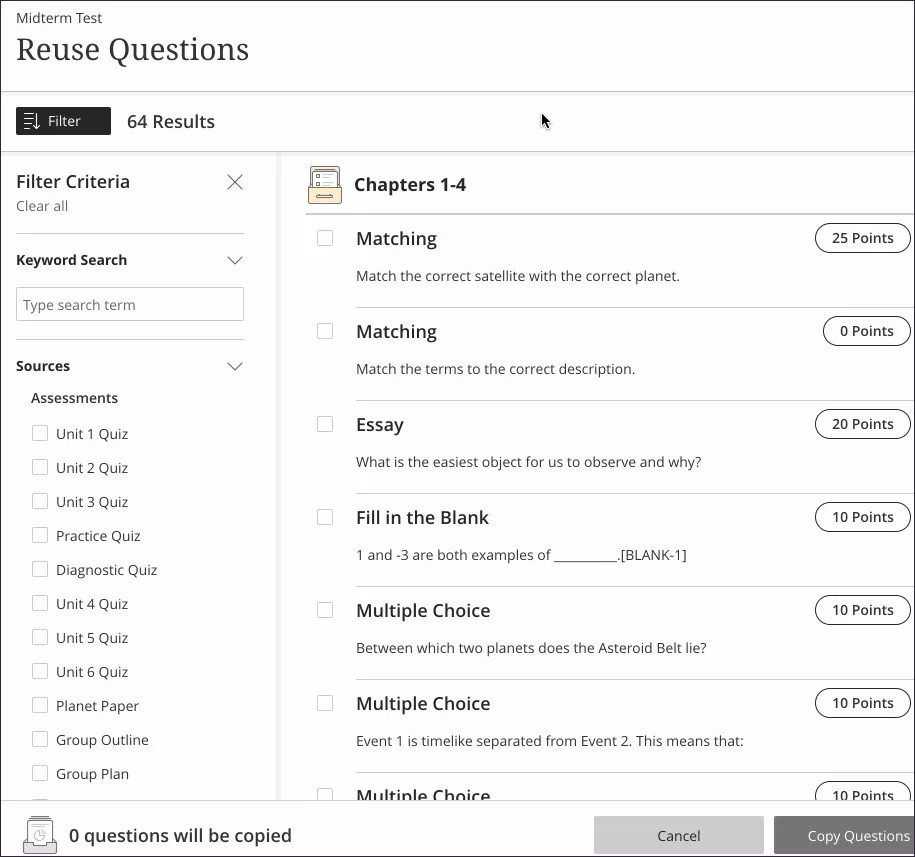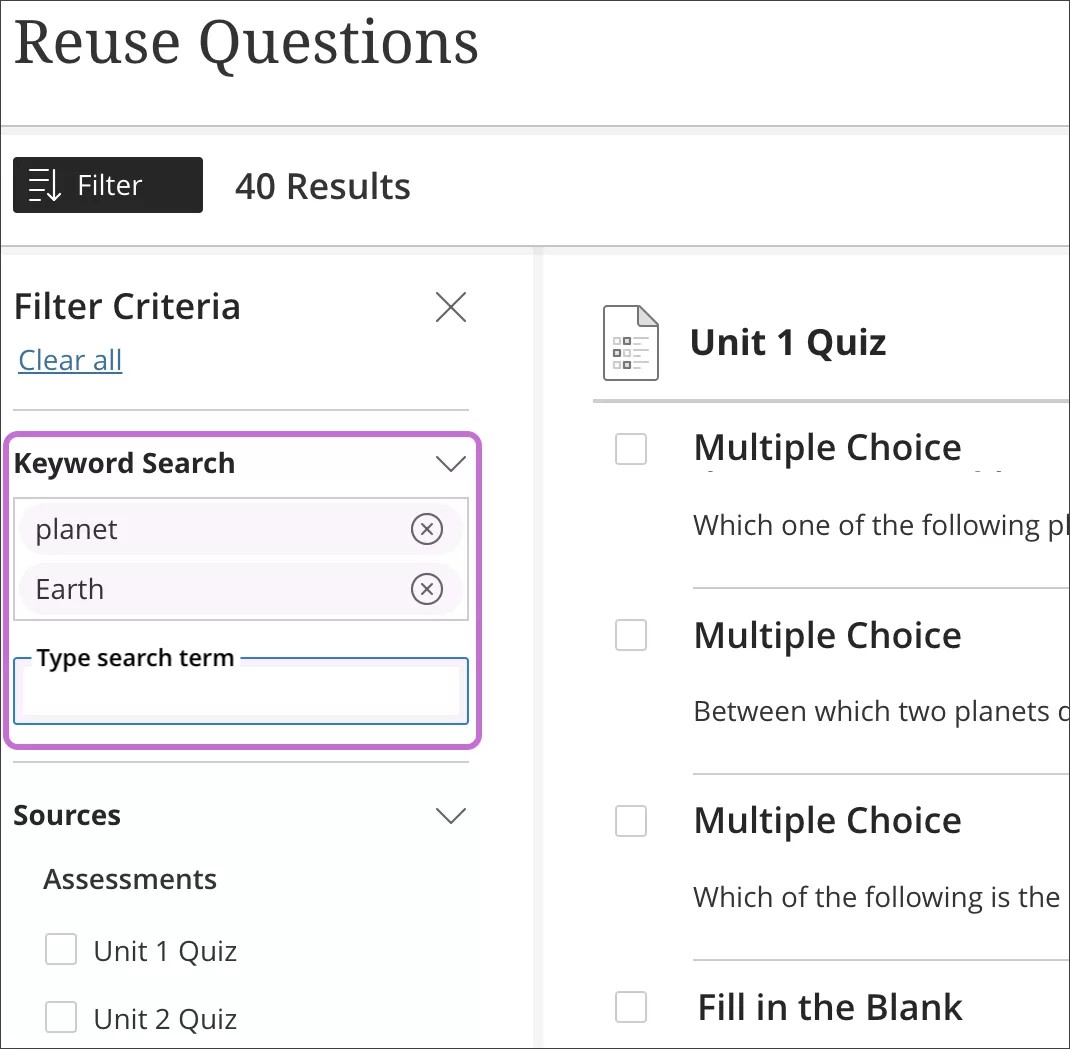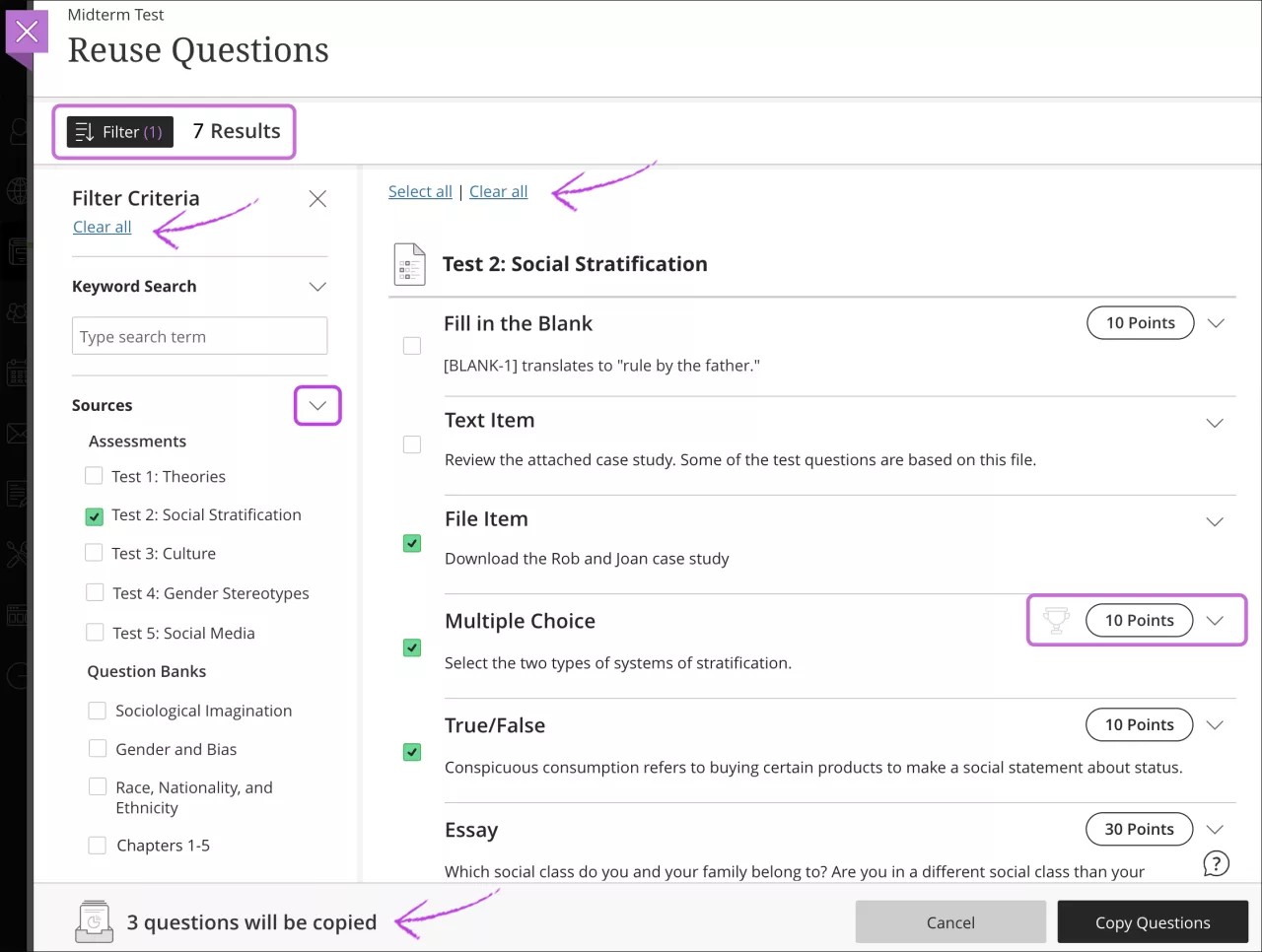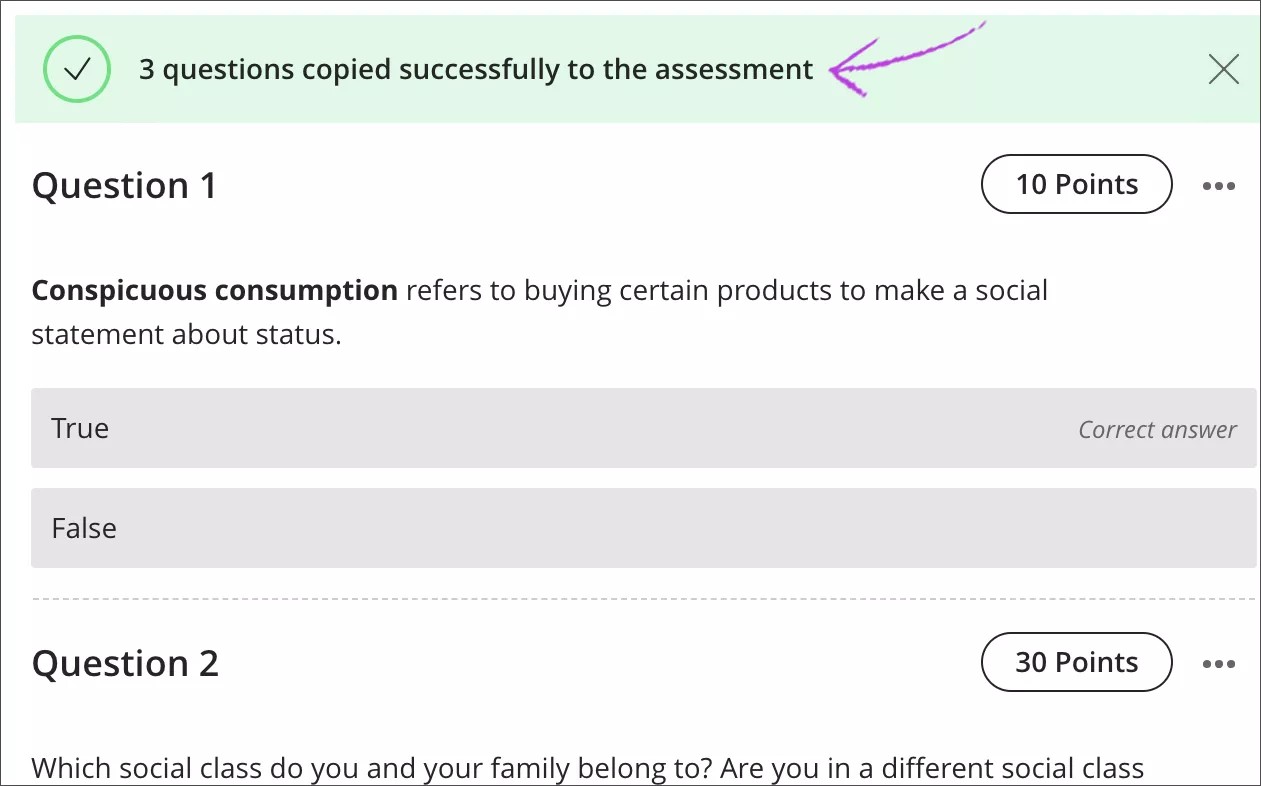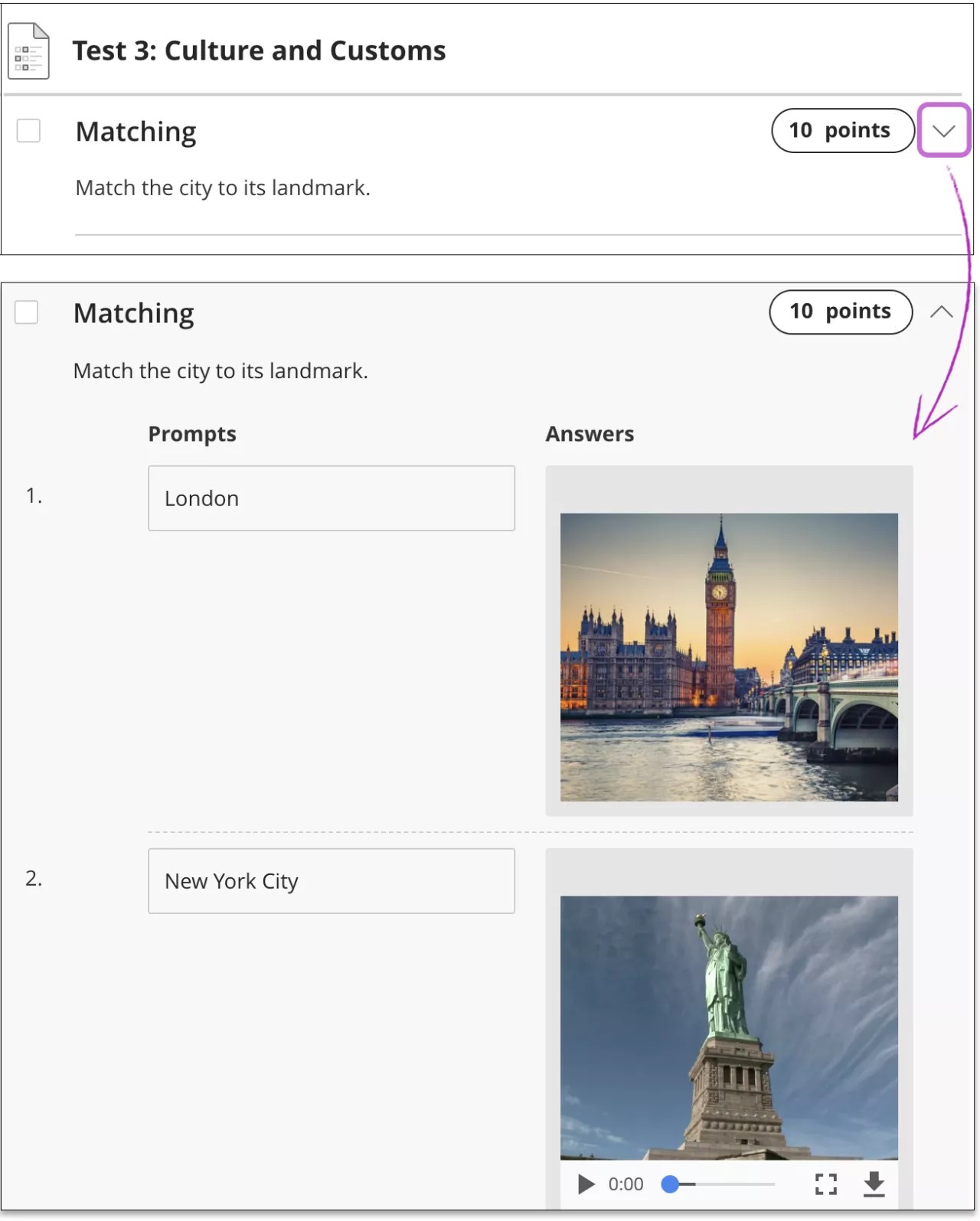Estas informações só se aplicam à Visão Ultra do Curso.
Reutilizar perguntas
Na visualização Ultra do curso, você pode reutilizar perguntas e outros conteúdos de todos os testes, exercícios e bancos de questões existentes no curso. Você também pode importar perguntas para o seu curso para adicionar às suas avaliações.
Na página Reutilizar questões, você pode procurar, visualizar, filtrar e selecionar questões criadas ou importadas em seu curso. Você pode visualizar as questões, mas não pode fazer edições até copiar as questões para sua avaliação. Você também pode reutilizar outro conteúdo adicionado às avaliações, como blocos de texto, arquivos, imagens e vídeos.
Não é possível reutilizar questões quando essas configurações ou condições estão presentes:
- Você adicionou um critério de avaliação à avaliação.
- Você escolheu receber envios off-line.
- Os alunos abriram a avaliação.
Além disso, não é possível reutilizar blocos de texto ou arquivos se você escolheu embaralhar as questões.
Procurar questões
Em uma avaliação, selecione o sinal de mais onde você quiser reutilizar questões ou conteúdo da avaliação. Selecione Reutilizar questões no menu. O conteúdo e as questões copiadas são inseridos neste ponto na avaliação.
Na página Reutilizar perguntas, o painel Filtrar critérios é aberto por padrão, e todas as questões e o conteúdo de avaliação são exibidos na área de filtro ativo à direita. A área de filtro ativo muda automaticamente conforme você marca ou desmarca os critérios. É possível expandir e recolher as seções.
As informações na parte superior do painel mostram quantos itens no total aparecem para que se escolha entre eles. Se você fizer seleções no painel Critérios do filtro, o número aparece acima do painel ao lado de Filtro. Selecione o X para reduzir o painel e aumentar a área para visualizar o conteúdo. Selecione Filtrar para abrir o painel.
Em dispositivos pequenos, o painel Filtrar critérios é fechado por padrão.
Escolha as avaliações, os bancos e tipos de perguntas e os marcadores que deseja conferir. Fontes, tipos de questões e marcadores vazios são ignorados na pesquisa.
As seções Bancos de perguntas e Tags são preenchidas apenas com você converte cursos originais ou importa bancos de perguntas ou outros recursos da experiência original.
Os textos e arquivos adicionados às avaliações são exibidos na seção Tipos de questão como Outros.
No painel Filtrar critérios, é possível fazer uma pesquisa simples por palavras-chave. Depois de digitar uma palavra, outro campo é exibido. Cada palavra inserida aumenta o número de resultados. Os resultados incluem as formas no singular e no plural da palavra e os términos das formas verbais. Tentativas com partes da palavra e combinações não funcionam nesta pesquisa simples.
Você pode expandir as questões e o conteúdo para visualizá-los. Não é possível editar o conteúdo ou os valores dos pontos até você copiar os itens para uma avaliação. Questões com alinhamentos de objetivos são exibidas com ícones de troféu ao lado dos valores dos pontos. Cópia dos alinhamentos de objetivos com as questões.
Marque nas caixas de seleção as questões e o conteúdo de avaliação que você deseja copiar. É possível visualizar quantos itens você selecionou na parte inferior da tela.
Marque Limpar tudo para limpar as caixas de seleção na seção Fontes. Se você já escolheu alguns itens para copiar, esses itens ainda estão prontos para cópia. Na área de filtro ativo, desmarque as caixas de seleção das perguntas e do conteúdo de avaliação que você não deseja mais copiar. Você também pode usar Selecionar tudo e Apagar tudo para selecionar e remover todas as perguntas.
Selecione Copiar questões. As questões e o conteúdo de avaliação são copiados para seu teste ou exercício. na avaliação, você recebe uma notificação: X questões copiadas com êxito para a avaliação.
É possível editar as cópias na sua avaliação sem se preocupar. Outras avaliações não são afetadas. Alterações feitas em uma instância da questão ou do conteúdo não são refletidas nas outras instâncias. Se quiser que as alterações sejam mostradas em todas as instâncias, você deverá encontrar e editar cada instância copiada.
Expandir questões e conteúdo
Você pode expandir as questões e o conteúdo para visualizá-los.
Use seu teclado para navegar pelas questões
Você pode usar o teclado para navegar das maneiras a seguir:
- Use as setas para cima/para baixo para navegar nas questões.
- Use as setas para a direita/para a esquerda para expandir e reduzir as questões.
- Use a tecla TAB para navegar pelos grupos de origem.
- Marque as caixas de seleção com a barra de espaço.
O que acontece com as perguntas do curso original quando eu converto para Ultra?
Os conjuntos de questões do curso Original aparecem como bancos de questões depois da conversão. Os tipos de perguntas incompatíveis são removidos. Você pode acessar apenas os bancos de questões na página Reutilizar questões.
Quando você converte um curso Original em Ultra, duas casas decimais são transferidas.